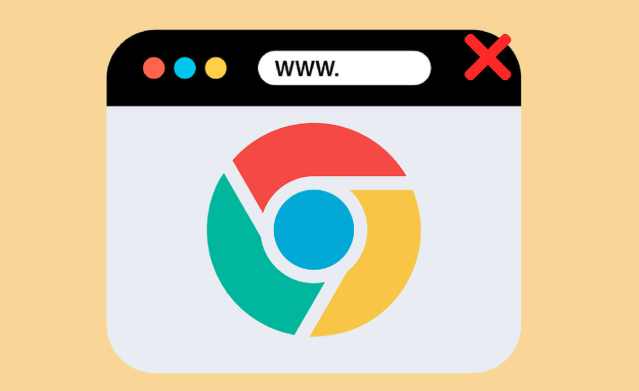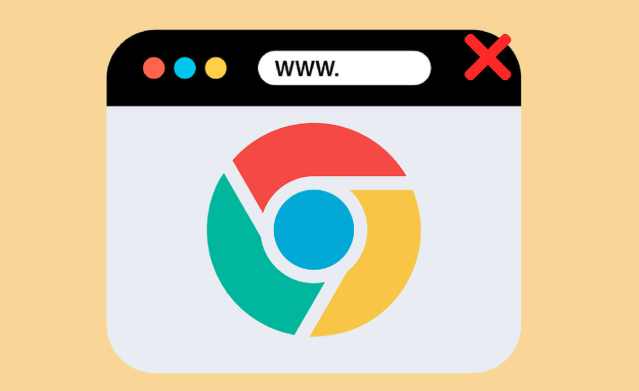
以下是Chrome浏览器下载后清理浏览器缓存的方法:
一、通过浏览器设置清理
1. 打开浏览器设置:在Chrome浏览器中,点击右上角的三个点(菜单图标),选择“设置”。
2. 进入隐私设置和安全性:在设置页面中,向下滚动,找到“隐私设置和安全性”选项并点击进入。
3. 清理浏览数据:在隐私设置和安全性页面中,找到“清理浏览数据”选项并点击。在弹出的窗口中,可以选择要清除的数据类型,包括“缓存图像和文件”等与缓存相关的选项。还可以根据需要选择清除的时间范围,如“过去一小时”、“过去一天”、“全部”等。然后点击“清除数据”按钮,浏览器就会开始清理所选时间范围内的缓存数据。
二、使用快捷键清理
1. 按下快捷键:在Chrome浏览器中,按下`Ctrl + Shift + Del`组合键(Windows系统)或`Command + Shift + Del`组合键(Mac系统),可以直接打开清理浏览数据的窗口。
2. 选择清理选项:在弹出的窗口中,同样可以选择要清除的数据类型和时间范围,然后点击“清除数据”按钮进行清理。
三、注意事项
1. 清理前保存重要数据:清理浏览器缓存会删除一些临时存储的数据,包括网站的登录信息、表单数据等。如果有一些重要的数据需要保留,建议在清理之前先进行保存或复制。
2. 定期
清理缓存:为了保持浏览器的良好性能和隐私安全,建议定期清理浏览器缓存。可以根据个人使用习惯,每隔一段时间进行一次清理。
3. 注意网站自动登录:某些网站可能会使用缓存来保存用户的登录状态,清理缓存后可能会导致需要
重新登录这些网站。如果不想影响网站的自动登录功能,可以在清理缓存时排除相关网站的数据。